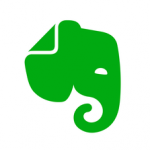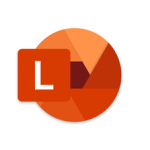Microsoftは10月18日(現地時間10月17日)、「Windows 10」のメジャーアップデートとなる「Fall Creators Update(Bild:1709)」の配信を開始したことを発表しました。「更新プログラムがきていない!?」と焦る必要はありません。これまでのメジャーアップデートと同様に、段階的に全ユーザーに提供される予定で、自動更新設定にしているユーザーには遅くとも数日中に更新プログラムがダウンロードされるものと思われます。

自分のデバイスに更新プログラムが届いているか確認するには、[スタート]→[設定]→[更新とセキュリティ]ページを開いて、左サイドメニュー「Windows Update」を選択して「更新プログラムのチェック」をクリックします。更新プログラムが来ていると、これをクリックすると同時にダウンロードが始まってしまい、時間とCPUの消耗を招くのでなるべく作業中は避ける方が賢明です。時間のあるときに行いましょう。
今回の「Fall Creators Update(Bild:1709)」アップデートでは、ランサムウェア攻撃からファイルやフォルダを保護する機能をはじめ、MRデバイス制御への対応や新デザイン「Fluent Design」によるユーザーインターフェイス、「フォト」アプリや手書き入力機能「Windows Ink」「Cortana」「Microsoft Edge」「設定」アプリなど、数多くのアプリにも改善・改良が加えられているようです。
Windows Updateを使用してFall Creators Updateをダウンロードする方法
Microsoftでは、以下で紹介するWindows Updateを使用したダウンロード以外にも、手動で行うWindows 10のディスク・イメージ (ISO ファイル) をダウンロードする方法も紹介しています。ただ、この方法については上級者向けとして、Windows Updateを使用した方法を推奨しています。
- まずは、Windows PCのホーム画面でWindowsの[スタート]メニューを開いて、歯車アイコン[設定]をクリックします。
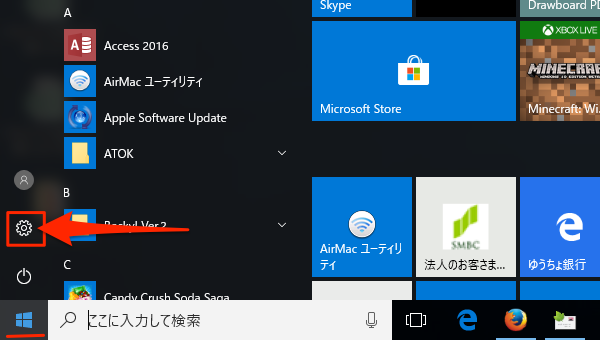
- 次に、設定画面下にある[更新とセキュリティ]をクリックします。
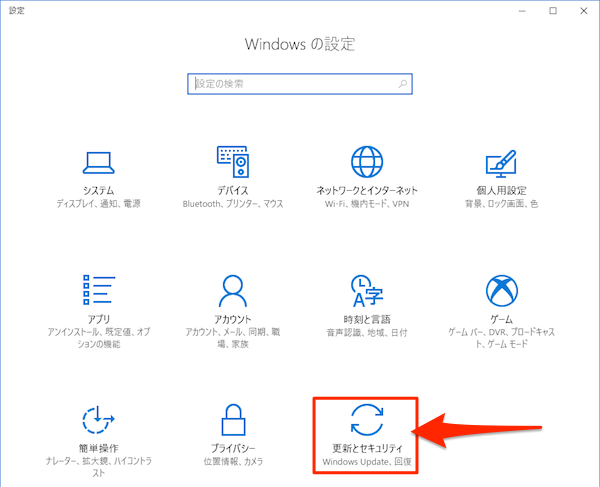
- 開いた画面右サイドメニューから「Windows Update」を選択して「更新プログラムのチェック」をクリックします。
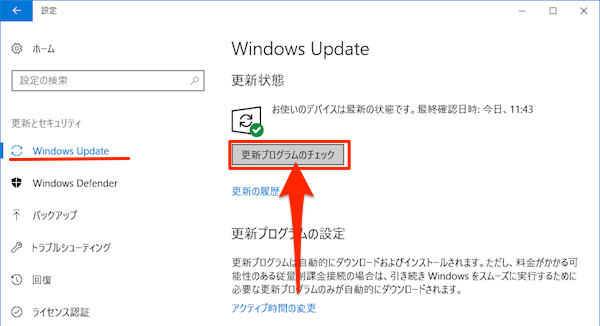
- すると、更新プログラムの確認が開始されます。
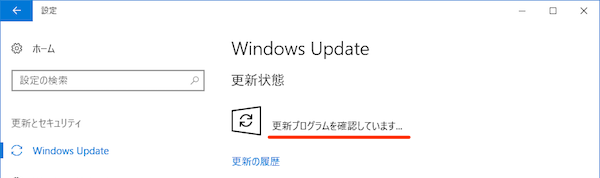
- もし、ここで更新プログラムがあればダウンロードが開始されます。
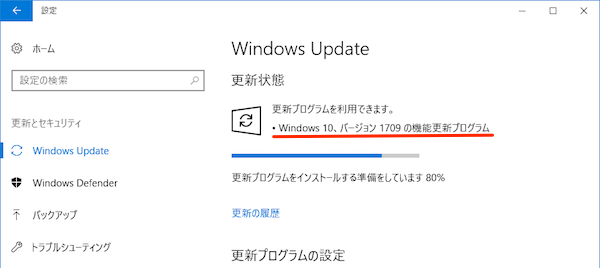
以上で、ひたすら更新プログラムのダウンロード完了を待ちます。インストール準備完了まで普通に1時間以上かかるものと思われます。
そして、完了すると通知センターに通知が届きます。
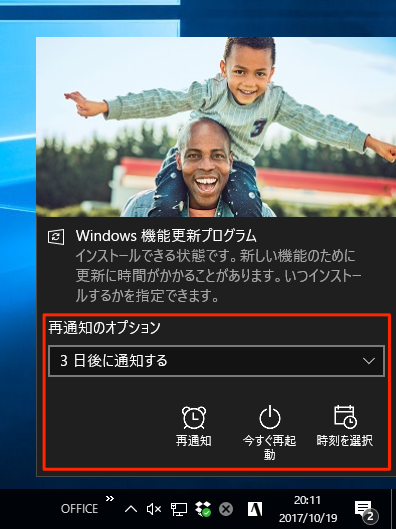
アップデートのタイミング設定をここで行うことができます。自動的にアップデートが始まってしまうことはないので、安心してください。